Datorā, kurā darbojas Windows, šāda instalēšanas kļūda — problēma var parādīties, kad lietotājs mēģina instalēt Google Chrome: "Instalēšana neizdevās. Google Chrome instalēšanas programmu neizdevās palaist."
Iepriekš minētā problēma var rasties pēc tam, kad lietotājs palaiž Chrome instalēšanas failu (ChromeSetup.exe) un neļauj instalēt Chrome. Lai atrisinātu šo problēmu un apietu Chrome instalēšanas kļūdu, veiciet šajā rokasgrāmatā aprakstītās darbības.
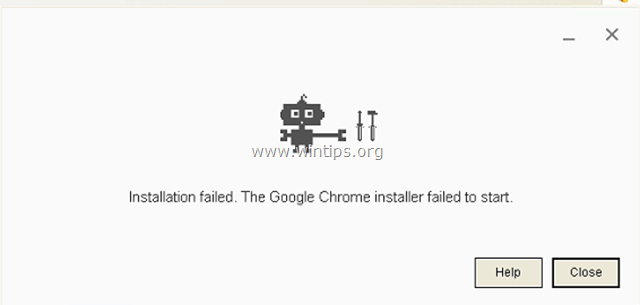
Kā atrisināt Chrome problēmu “Instalēšana neizdevās — Google Chrome instalēšanas programma neizdevās startēt” operētājsistēmās Windows 10/8/7/Vista un XP.
1. Vienlaicīgi nospiediet "Uzvarēt”  + “R”, lai ielādētu Skrien dialoglodziņš.
+ “R”, lai ielādētu Skrien dialoglodziņš.
2. Tips regedit un nospiediet Ievadiet lai atvērtu reģistra redaktoru.

SVARĪGS:Pirms turpināt, vispirms izveidojiet sava reģistra dublējumu. Darīt to:
- Galvenajā izvēlnē dodieties uz Fails & atlasiet Eksportēt.
- Norādiet galamērķa atrašanās vietu (piemēram, jūsu Darbvirsma), norādiet faila nosaukumu (piem., "RegistryUntouched”), atlasiet pie Eksporta diapazons: viss un nospiediet Saglabāt.

3. Pēc reģistra dublēšanas pārejiet (no kreisās rūts) uz šo atslēgu*:
- HKEY_LOCAL_MACHINE\SOFTWARE\Google\Update\Clients
* Piezīme par 64 bitu OS un Windows XP:
- Operētājsistēmā Windows 64 bit dodieties uz šo taustiņu: HKEY_LOCAL_MACHINE\SOFTWARE\Wow6432Node\Google\Update\Clients
- Operētājsistēmā Windows XP dodieties uz šo atslēgu: HKEY_CURRENT_USER\SOFTWARE\Google\Update\ClientState

4. Paplašiniet Klienti taustiņu un ar peles labo pogu noklikšķiniet uz {430FD4D0-B729-4F61-AA34-91526481799D} taustiņu. Izvēlieties Dzēst.
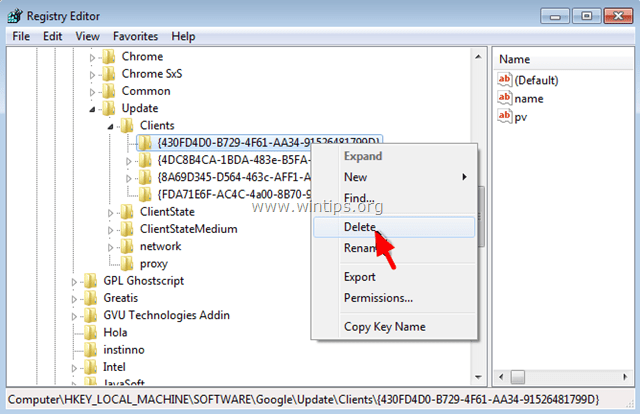
5.Pēc tam pārejiet uz šo taustiņu:
- HKEY_CURRENT_USER\Software\Google\Update\Clients
6. Veiciet to pašu darbību un dzēst uz {430FD4D0-B729-4F61-AA34-91526481799D} atslēga, ja tāda pastāv.
7. Mēģiniet instalēt pārlūku Chrome tūlīt. Chrome instalēšanas problēmai vajadzētu pazust!
Es izmantoju Windows 10. Pārlūka Chrome atjaunināšana tika pārtraukta. Ieteikums bija atinstalēt un atkārtoti instalēt. Veikta atinstalēšana. Atkārtota instalēšana neizdodas, kļūdas kodi *nav*. Šķiet, ka instalēšanas programma mēģina atvērt, bet pēc tam neizdodas. Esat mēģinājuši šeit aprakstītās darbības. Kādas domas?
Pēc hroma pārlūkprogrammas avārijas es noņēmu pārlūkprogrammu un pārinstalēju, ziņoju "Nezināma instalēšanas kļūda", lūdzu, palīdziet man! Paldies!
Katru reizi, kad mēģināju instalēt, es saņēmu kļūdas kodu 0x80070002, un tas pilnībā atrisināja manu problēmu.
Man pat nebija Google mapes zem vietējās mašīnas, tāpēc es esmu tik neapmierināts, ka nevaru instalēt Chrome!
